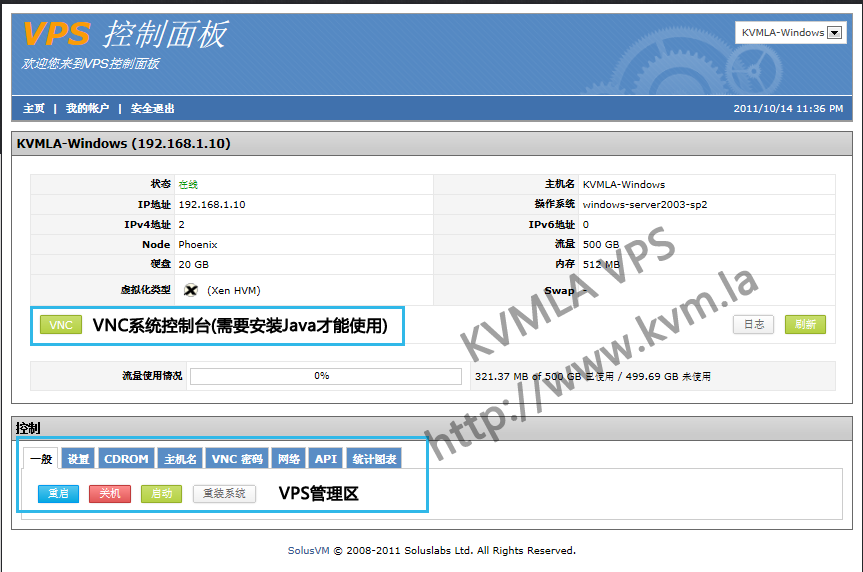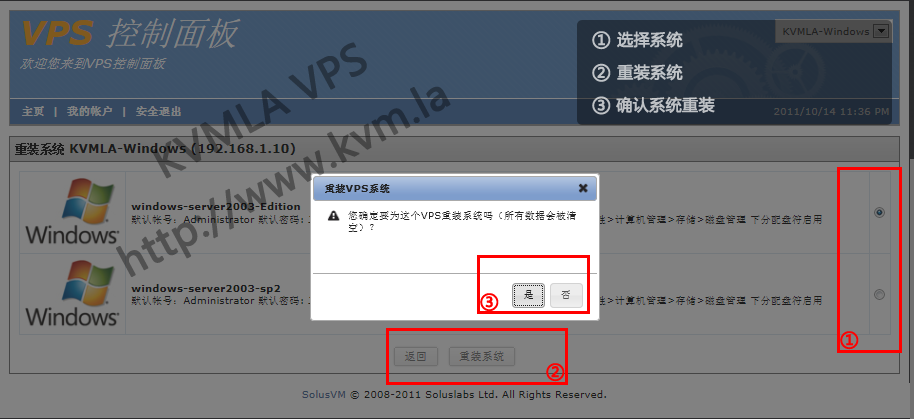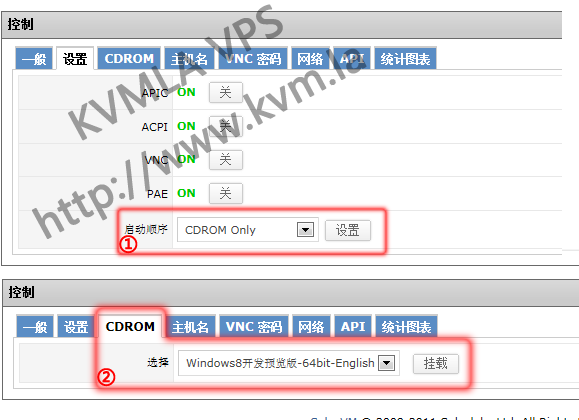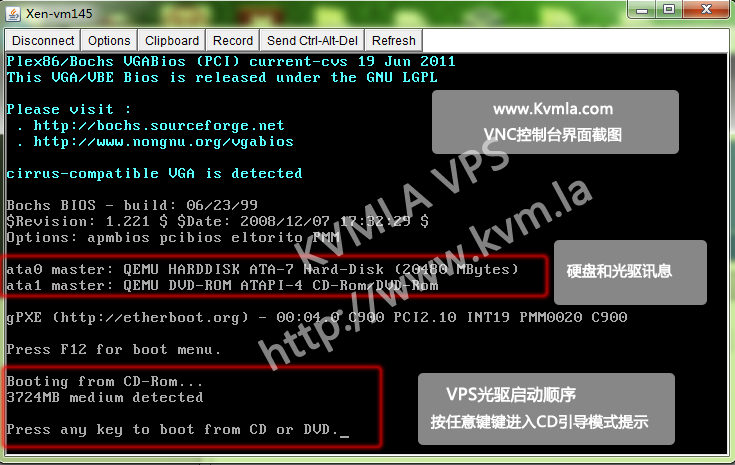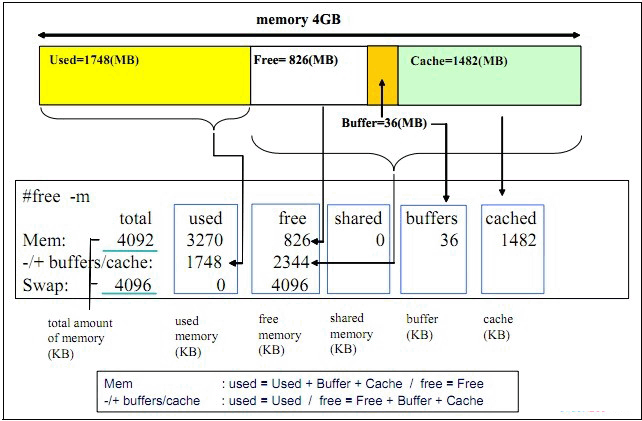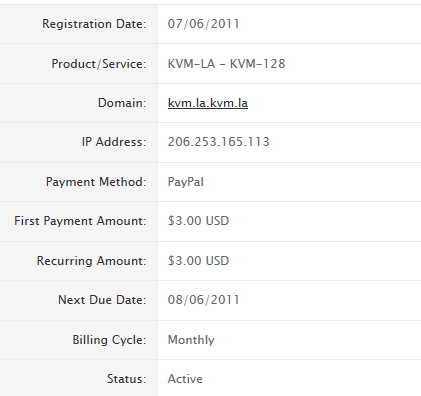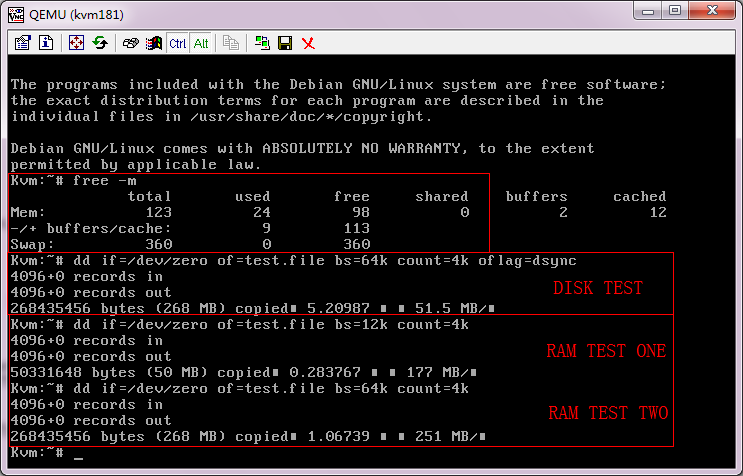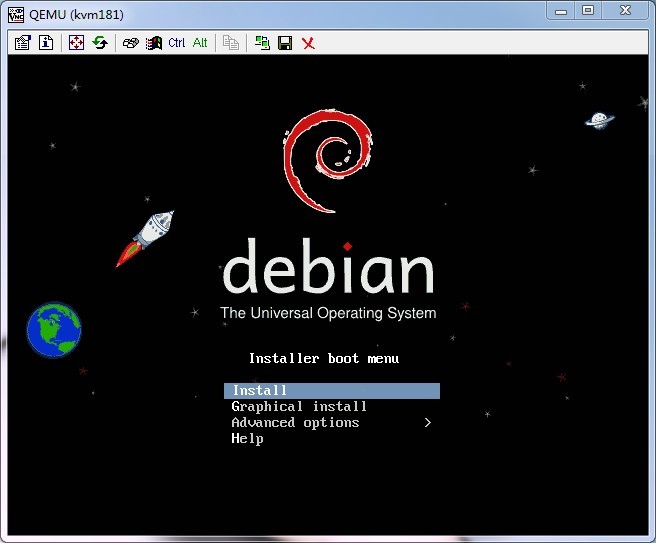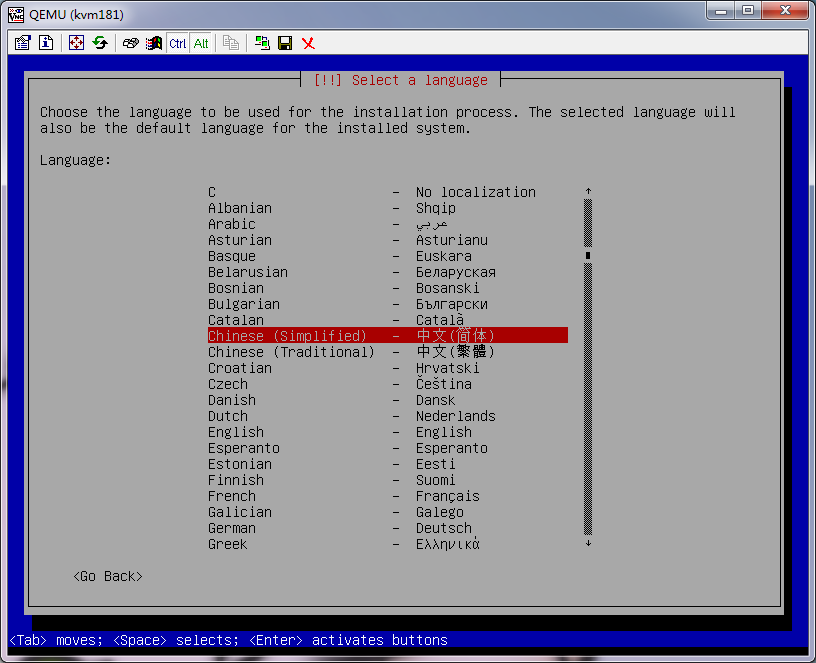HVM是XEN的一个全虚拟化的模式,XEN分为半虚拟化环境(Xen PV)和全虚拟化环境(Xen HVM), 全虚拟化环境可以支持Windows Freebsd 以及各大Linux的发行版都可以使用ISO来自主安装DIY系统,而半虚拟化的系统则只支持Linux的发行版.
KVM是在近几年被红帽抬进了linux内核属于后起之秀,而XEN出现的要早所以更加成熟稳定!
KVM和HVM一些明显相同点都是qemu全虚拟化的环境可以完整的支持Windows freebsd Linux的各大发行版操作系统。一些明显不同之处就是Xen和Kvm的资源分配模式差异就是对内存的分配,XEN是采用完全独立式分割内存给vps,而Kvm则是增量式的分配内存给VPS,这样一来就充分发挥宿主服务器的内存资源!Xen和Kvm的内核不一样这个就不用说了 !
KVM的起步比较晚,和xen比还不够完善,技术普及度还有很长的路走!
我们的KVM VPS也将会在短期内上架,敬请关注!
#查看所有80端口的连接数
netstat -nat|grep -i ":80"|wc -l
#对连接的IP按连接数量进行排序
netstat -ntu | awk '{print $5}' | cut -d: -f1 | sort | uniq -c | sort -n
#查看TCP连接状态
netstat -nat |awk '{print $6}'|sort|uniq -c|sort -rn
netstat -n | awk '/^tcp/ {++S[$NF]};END {for(a in S) print a, S[a]}'
netstat -n | awk '/^tcp/ {++state[$NF]}; END {for(key in state) print key,"\t",state[key]}'
netstat -n | awk '/^tcp/ {++arr[$NF]};END {for(k in arr) print k,"\t",arr[k]}'
netstat -n |awk '/^tcp/ {print $NF}'|sort|uniq -c|sort -rn
netstat -ant | awk '{print $NF}' | grep -v '[a-z]' | sort | uniq -c
#查看80端口连接数最多的20个IP
netstat -anlp|grep 80|grep tcp|awk '{print $5}'|awk -F: '{print $1}'|sort|uniq -c|sort -nr|head -n20
netstat -ant |awk '/:80/{split($5,ip,":");++A[ip[1]]}END{for(i in A) print A,i}' |sort -rn|head -n20
#用tcpdump嗅探80端口的访问看看谁最高
tcpdump -i eth0 -tnn dst port 80 -c 1000 | awk -F"." '{print $1"."$2"."$3"."$4}' | sort | uniq -c | sort -nr |head -20
#查找排列较多time_wait连接
netstat -ntu | awk '{print $5}' | cut -d: -f1 | sort | uniq -c | sort -n
netstat -n|grep TIME_WAIT|awk '{print $5}'|sort|uniq -c|sort -rn|head -n20
#查找排列较多的SYN连接
netstat -an | grep SYN | awk '{print $5}' | awk -F: '{print $1}' | sort | uniq -c | sort -nr | more
#!/bash/sh
DNSIP=`cat /etc/resolv.conf |grep nameserver |awk 'NR==1{print $2 }'`
iptables -A OUTPUT -p udp -j DROP
iptables -I OUTPUT -p udp --dport 53 -d $DNSIP -j ACCEPT
iptables-save
保存为脚本或者直接运行
脚本意思是,从resolv获取本地dns地址,用iptables封udp out所有端口,最后再开放dns 53号端口,从而达到防止DDOS对外攻击
mknod:
mknod 装置名称 [bcp] [Major] [Minor]
参数:
装置种类:
b :设定装置名称成为一个周边储存设备档案,例如硬盘等;
c :设定装置名称成为一个周边输入设备档案,例如鼠标/键盘等;
p :设定装置名称成为一个 FIFO 档案;
Major :主要装置代码;
Minor :次要装置代码;
范例:
范例一:建立 /dev/hda10 这个磁盘储存装置
[root@linux ~]# mknod /dev/hda10 b 3 10
# 上面那个 3 与 10 是有意义的,不要随意设定啊!
在 Linux 底下所有的装置都以档案来代表, 但是那个档案如何代表该装置呢?很简单!就是透过档案的 major 与 minor 数值来替代的~所以,那个 major 与 minor 数值是有特殊意义的, 不是随意设定的喔!举例来说,创建raw设别:mknod /dev/raw/raw1 c 162 1,如果以硬盘装置来说明,那么 /dev/hda 到 /dev/hdd 的 major 与 minor 代码是:
硬盘代号 Major Minor
/dev/hda 3 0~63
/dev/hdb 3 64~127
/dev/hdc 22 0~63
/dev/hdd 22 64~127
e2label(改标头名称):
e2label 装置名称 新的Label名称
[root@linux ~]# e2label /dev/hdb5 hdb5
mknod fd0 b 2 0
mknod fd1 b 2 1
mknod hda b 3 0
mknod hda1 b 3 1
mknod hda2 b 3 2
mknod hda3 b 3 3
mknod hda4 b 3 4
mknod hda5 b 3 5
mknod hda6 b 3 6
mknod hda7 b 3 7
mknod hda8 b 3 8
mknod hdb b 3 64
mknod hdb1 b 3 65
mknod hdb2 b 3 66
mknod hdb3 b 3 67
mknod hdb4 b 3 68
mknod hdb5 b 3 69
mknod hdb6 b 3 70
mknod hdb7 b 3 71
mknod hdb8 b 3 72
mknod hdc b 22 0
mknod hdc1 b 22 1
mknod hdc2 b 22 2
mknod hdc3 b 22 3
mknod hdc4 b 22 4
mknod hdc5 b 22 5
mknod hdc6 b 22 6
mknod hdc7 b 22 7
mknod hdc8 b 22 8
mknod hdd b 22 64
mknod hdd1 b 22 65
mknod hdd2 b 22 66
mknod hdd3 b 22 67
mknod hdd4 b 22 68
mknod hdd5 b 22 69
mknod hdd6 b 22 70
mknod hdd7 b 22 71
mknod hdd8 b 22 72
mknod sda b 8 0
mknod sda1 b 8 1
mknod sda2 b 8 2
mknod sda3 b 8 3
mknod sda4 b 8 4
mknod sda5 b 8 5
mknod sda6 b 8 6
mknod sda7 b 8 7
mknod sda8 b 8 8
mknod sdb b 8 16
mknod sdb1 b 8 17
mknod sdb2 b 8 18
mknod sdb3 b 8 19
mknod sdb4 b 8 20
mknod sdb5 b 8 21
mknod sdb6 b 8 22
mknod sdb7 b 8 23
mknod sdb8 b 8 24
mknod sr0 b 11 0
mknod sr1 b 11 1
mknod tty c 5 0
mknod console c 5 1
mknod tty1 c 4 1
mknod tty2 c 4 2
mknod tty3 c 4 3
mknod tty4 c 4 4
mknod ram b 1 1
mknod mem c 1 1
mknod kmem c 1 2
mknod null c 1 3
mknod zero c 1 5
方法1、在php代码中增加如下命令:
<?php
date_default_timezone_set('PRC');//其他东八去时间表示均可
?>
方法2、配置php.ini文件,设置如下:
date.timezone=PRC; //中国:PRC如果没有此项在任意位置添加即可,添加后别忘记重启web服务器
东八区时区可用的有Asia/Chongqing、 Asia/Chungking、Asia/Hongkong、Asia/Shanghai、Asia/Taipei、PRC、Etc/GMT+8等
VPS控制面板截图(基于HVM系列),全中文面板,管理方便上手快。
我们的Windows VPS是基于HVM和KVM架构,HVM和KVM架构的VPS均可以自行通过系统ISO光盘映像安装Windows Linux FreeBSD系统,自由度非常的高!
相关VPS围观地址:http://www.kvm.la/win.html
下面是控制面板截图:
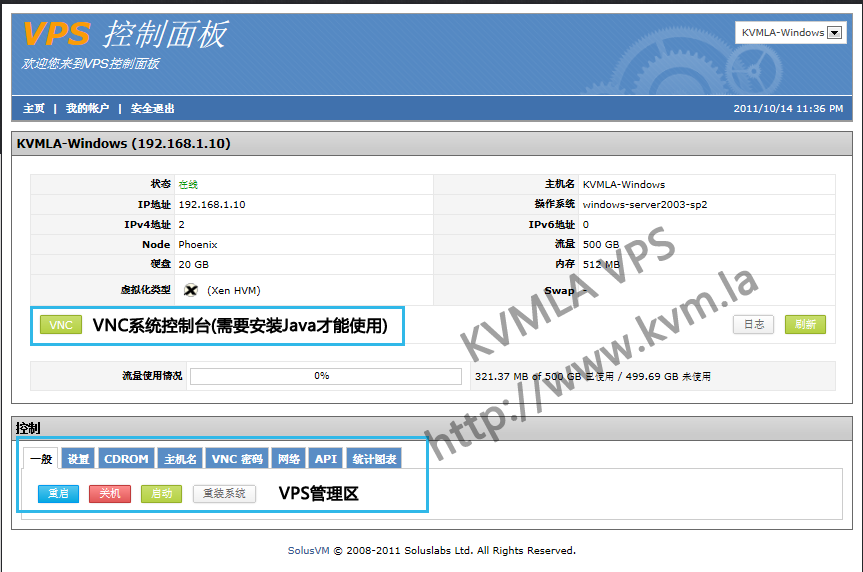
本文主要说明一下HVM和KVM系统安装,面板已经集成了ssh和VNC控制台,仅需要到http://www.java.com下载java系统安装到您的电脑就可以使用了!
方法1(不适用于KVM架构):
通过【VPS管理区】的重装系统快速安装预装系统:
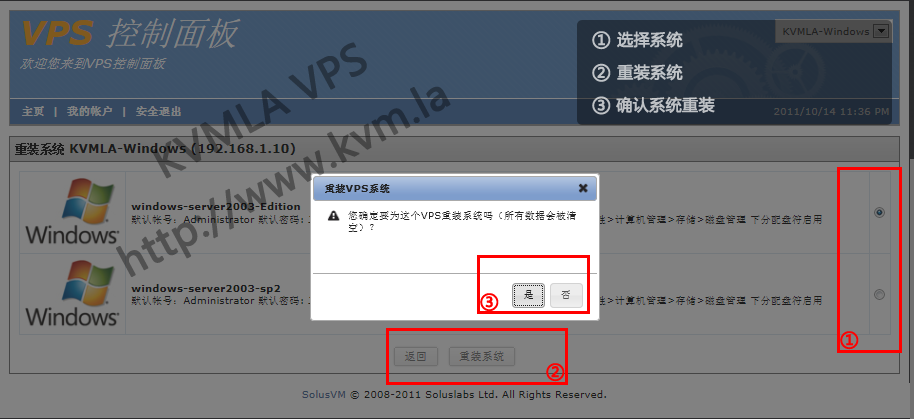
方法二(KVM和HVM均适用):
通过使用ISO来自行安装系统,全虚拟化的VPS对windows linux bsd的系统都支持,这里只说如何引导进入安装系统,至于windows linux freebsd等各种系统的安装教程就不累赘了!
如下面截图演示: ①设置硬盘和光驱启动顺序为CD-ROM,②选择挂载您要安装的系统ISO
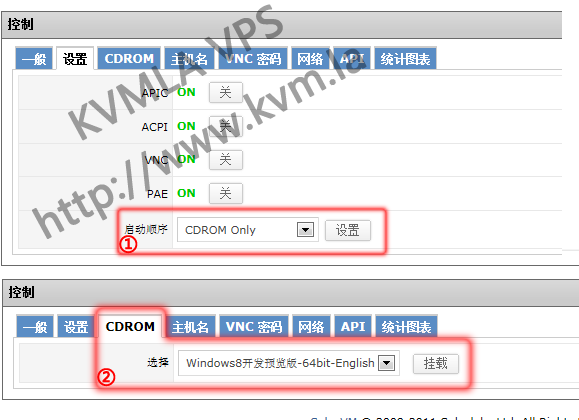
设置好光驱后重启VPS,进入VNC控制台开始引导安装系统,如下图所示:
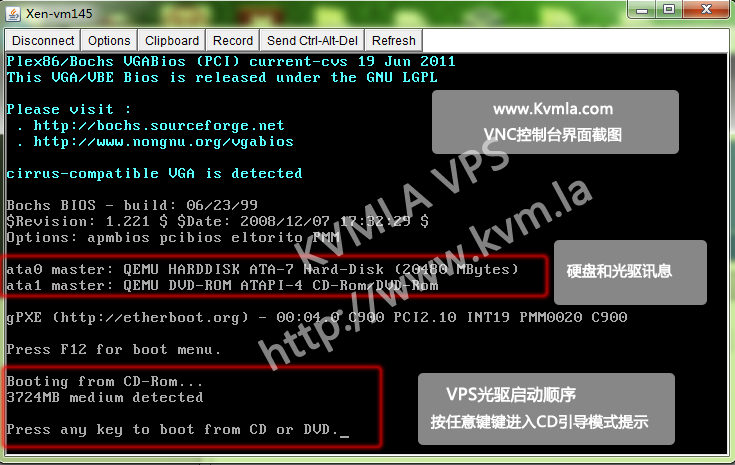
进入CD引导模式后就和您在本机电脑上安装系统一样,系统安装过程中配置网络的时候选择DHCP就可以自动完成网络连接!
至于一些系统安装教程我们会在后面适当更新发布!
wget加上参数之后,即可成为相当强大的下载工具。
wget -r -p -np -k http://xxx.com/abc/
-r, --recursive(递归) specify recursive download.(指定递归下载)
-k, --convert-links(转换链接) make links in downloaded HTML point to local files.(将下载的HTML页面中的链接转换为相对链接即本地链接)
-p, --page-requisites(页面必需元素) get all images, etc. needed to display HTML page.(下载所有的图片等页面显示所需的内容)
-np, --no-parent(不追溯至父级) don't ascend to the parent directory.
另外断点续传用-nc参数 日志 用-o参数
概述: 现在的互联网非常不安全,很多人没事就拿一些扫描机扫描ssh端口,然后试图连接ssh端口进 行暴力破解(穷举扫描),所以建议vps主机的空间,尽量设置复杂的ssh登录 密码!
那么有什么办法设法阻止这些,就可以使用denyhosts这款软件了,DenyHosts是 Python语言写的一个程序,它会分析SSHD的日志文件,当发现重复的攻击时就会记录IP到/etc/hosts.deny文件,从而达到自动屏蔽 IP的功能。
DenyHosts官方网站为:http://denyhosts.sourceforge.net
目的: 阻止非授权的大量访问我们的ssh端口,造成负载过高
环境:vps主机 使 用型 centos5系统
安装:
一、使用原代码安装
1、下载原文件且解压
wget http://downloads.sourceforge.net/denyhosts/DenyHosts-2.6.tar.gz
tar zxvf DenyHosts-2.6.tar.gz
cd DenyHosts-2.6
2、安装、配置和启动
python setup.py install
默认是安装到/usr/share/denyhosts/目录的,进入相应的目录修改配置文件
cd /usr/share/denyhosts/
cp denyhosts.cfg-dist denyhosts.cfg
cp daemon-control-dist daemon-control
默认的设置已经可以适合centos系统环境,你们可以使用vi命令查看一下denyhosts.cfg和daemon-control,里面有详 细的解释
接着使用下面命令启动denyhosts程序
chown root daemon-control
chmod 700 daemon-control
./daemon-control start
如果要使DenyHosts每次重起后自动启动还需做如下设置:
cd /etc/init.d
ln -s /usr/share/denyhosts/daemon-control denyhosts
chkconfig --add denyhosts
chkconfig --level 2345 denyhosts on
或者修改/etc/rc.local文件:
echo "/usr/share/denyhosts/daemon-control start" >> /etc/rc.local
DenyHosts配置文件denyhosts.cfg说明:
SECURE_LOG = /var/log/secure
#sshd日志文件,它是根据这个文件来判断的,不同的操作系统,文件名稍有不同。
HOSTS_DENY = /etc/hosts.deny
#控制用户登陆的文件
PURGE_DENY = 5m
#过多久后清除已经禁止的
BLOCK_SERVICE = sshd
#禁止的服务名
DENY_THRESHOLD_INVALID = 1
#允许无效用户失败的次数
DENY_THRESHOLD_VALID = 10
#允许普通用户登陆失败的次数
DENY_THRESHOLD_ROOT = 5
#允许root登陆失败的次数
HOSTNAME_LOOKUP=NO
#是否做域名反解
DAEMON_LOG = /var/log/denyhosts
#DenyHosts的日志文件
更多的说明请查看自带的README文本文件。
二、使用yum命令安装
1、下载和安装EPEL RPM
cd /tmp
wget http://download.fedora.redhat.com/pub/epel/5/i386/epel-release-5-3.noarch.rpm
rpm -Uhv epel-release-5-3.noarch.rpm
2、使用yum命令安装denyhosts
yum install denyhosts
主要配置文件/etc/denyhosts.cfg ,您可以看看,确保配置合适你的环境
3、添加系统启动自动运行
chkconfig --add denyhosts
chkconfig denyhosts on
如何你想把某个ip或者ip段放入白名单,可以使用下列命令,这样就可以避免把自己的ip阻止了
echo '208.85.151.*' >> /var/lib/denyhosts/allowed-hosts
这样208.85.151.*就可以不受到此程序的约束,请根据自己的环境进行设置
4、最后启动服务
service denyhosts start
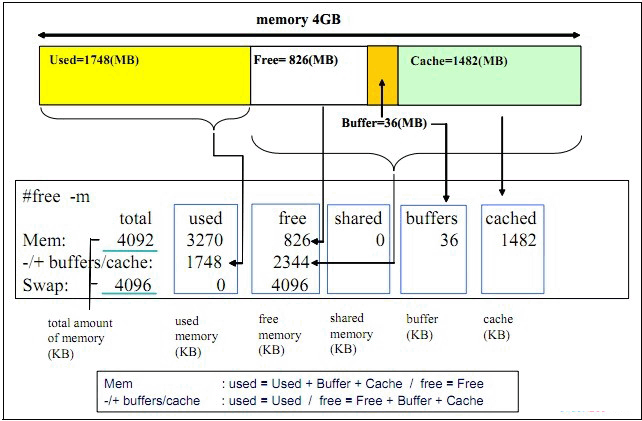
第一部分Mem行:
total 内存总数: 4092M
used 已经使用的内存数: 3270M
free 空闲的内存数: 826M
shared 当前已经废弃不用,总是0
buffers Buffer 缓存内存数: 36M
cached Page 缓存内存数:1482M
关系:total(4092M) = used(3270M) + free(826M)
第二部分(-/+ buffers/cache):
(-buffers/cache) used内存数:1748M (指的第一部分Mem行中的used - buffers - cached)
(+buffers/cache) free内存数: 2344M (指的第一部分Mem行中的free + buffers + cached)
可见-buffers/cache反映的是被程序实实在在吃掉的内存,而+buffers/cache反映的是可以挪用的内存总数。
对操作系统来讲是Mem的参数.buffers/cached 都是属于被使用,所以它认为free只有826.
对应用程序来讲是(-/+ buffers/cach).buffers/cached 是等同可用的,因为buffer/cached是为了提高程序执行的性能,当程序使用内存时,buffer/cached会很快地被使用。
总结:第一行Mem内存是包含了缓存内存,实际使用物理内存为第二行的free值!
附:早期基于Openvz内核的VPS没有Cache内存!
tar cf - 需要备份的目录路径 | zip -1 -q -P 你的密码 - - | ncftpput -c -V -u ftp用户名 -p ftp密码 ftp.example.com /ftp上文件名
if [ $? -eq 0 ]; then
echo '备份成功'
fi
注意需要安装tar,zip和ncftp
这个备份方法有3个优点。。。
1. 不会生成本地文件,在备份大量文件时很有用,不会空间不足,而且IO占用低,对网站运行影响小。。
2. 备份的文件是压缩的,网站页面,数据库数据的压缩率还是很客观。
3. 备份的文件是加密的,主要你的密码足够复杂,放在ftp上很安全。。。
追记:
Zip格式所能支持的最大文件大小为4G!
过7za和rar,都对管道支持不好
所以对于有4G以上数据的情况下,就得用gzip或者bzip2压缩了
但这样就无法设置密码保护
将脚本保存为文件,然后使用cron定时每日执行一次即可每日备份
#!/bin/bash
#你要修改的地方从这里开始
MYSQL_USER=root #改成你的mysql用户名
MYSQL_PASS=HostLoc #改成你的mysql密码
FTP_USER=HostLoc #改成你的ftp用户名
FTP_PASS=HostLoc #改成你的ftp密码
FTP_IP=127.0.0.1 #改成你的ftp地址
FTP_backup=backup #ftp上存放备份文件的目录,这个要自己在ftp上面建
#你要修改的地方从这里结束
#定义数据库的名字和旧数据库的名字
DataBakName=Data_$(date +"%Y%m%d").tar.gz
OldData=Data_$(date -d -5day +"%Y%m%d").tar.gz
#删除本地3天前的数据
rm -rf /home/backup/Data_$(date -d -3day +"%Y%m%d").tar.gz
cd /home/backup
# 导出数据库,一个数据库一个压缩文件
for db in `/usr/local/mysql/bin/mysql -u$MYSQL_USER -p$MYSQL_PASS -B -N -e 'SHOW DATABASES' | xargs`; do
(/usr/local/mysql/bin/mysqldump -u$MYSQL_USER -p$MYSQL_PASS ${db} | gzip -9 - > ${db}.sql.gz)
done
# 压缩数据库文件为一个文件
tar zcf /home/backup/$DataBakName /home/backup/*.sql.gz
rm -rf /home/backup/*.sql.gz
#上传到FTP空间,删除FTP空间5天前的数据
ftp -v -n $FTP_IP << END
user $FTP_USER $FTP_PASS
type binary
cd $FTP_backup
delete $OldData
put $DataBakName
bye
END
修改时区
找到相应的时区文件 /usr/share/zoneinfo/Asia/Shanghai
替换当前的/etc/localtime。
修改/etc/sysconfig/clock文件的内容为:
ZONE="Asia/Shanghai"
UTC=false
ARC=false
修改日期
时间设定成2008年9月10日的命令如下:
#date -s 09/10/2008
修改时间
将系统时间设定成上午10点25分0秒的命令如下。
#date -s 10:25:00
同步biso时间
同步BIOS时钟,强制把系统时间写入CMOS,命令如下:
#clock -w
在使用nginx做反向代理时,lighttpd在后端默认是无法获得客户端真实IP,如果要做到后端获取真实IP,首先nginx需要重新编译,加入-with-http_realip_module作为参数,大概如下:
./configure -with-http_realip_module
nginx.conf的proxy_pass后加入如下指令:
Location ~ / {
proxy_pass 127.0.0.1:8080;
proxy_set_header X-Forwarded-For $proxy_add_x_forwarded_for;
}
注:Lighttpd只能通过X-Forwarded-For头获取realip,设置X-Real-IP是无效的。
Nginx配置好后,lighttpd仍然无法获得真实ip,必须在lighttpd中添加模块mod_extforward,并进行相应配置,步骤如下:
1、在server.modules中增加mod_extforward
2、指定forwarder ip:
extforward.forwarder = ("10.0.0.232" => "trust")
通过以上配置即可实现后端lighttpd获取真实客户端地址。
nginx严格定义上来说是一个不折不扣的反向代理服务器,用来做前端非常不错!
aptitude install gcc g++ vim libncurses5-dev make libxml2-dev
apt-get -y install subversion
apt-get install libpcre3 libpcre3-dev libcurl4-openssl-dev
wget -c http://nginx.org/download/nginx-1.0.5.tar.gz
tar -zxf nginx-1.0.5.tar.gz
wget -c http://wiki.nginx.org/images/5/51/Nginx-accesskey-2.0.3.tar.gz
tar -zxf Nginx-accesskey-2.0.3.tar.gz
svn checkout http://substitutions4nginx.googlecode.com/svn/trunk/ substitutions4nginx-read-only
curdir=$(pwd)
cd nginx-1.0.5
./configure --user=nobody --group=nobody --prefix=/etc/nginx --sbin-path=/usr/sbin/nginx --pid-path=/var/run/nginx.pid --conf-path=/etc/nginx/nginx.conf --with-http_stub_status_module --with-http_ssl_module --with-http_gzip_static_module --with-ipv6 --with-pcre --with-http_sub_module --add-module=$curdir/substitutions4nginx-read-only --add-module=$curdir/nginx-accesskey-2.0.3
make
make install
nginx安装过程就这样了,如果已经安装过nginx的可以搜索下nginx升级的方法来完成!
编译参数里面的--with-http_sub_module --add-module=$curdir/substitutions4nginx-read-only --add-module=$curdir/nginx-accesskey-2.0.3 保留其他自行斟酌更改,这里就不罗嗦了!
substitutions4ngin是用来做替换,支持正则式!
nginx-accesskey和本文关系不大,主要作用是用于封IP访问和防盗链之用!
然后是nginx.conf的配置,基本配置就不阐述了,下面贴一个反向hostloc论坛的实例
server{
listen 80;
server_name bbs.kvm.la; #绑定的域名
root /var/www/html; #网站目录(搭配lnamp的时候有用处!)
access_log off; #off 关闭日志
location / {
subs_filter 'www.hostloc.com' 'bbs.kvm.la' gi; #substitutions4nginx替换 (使用方法参照官方)
subs_filter '全球主机交流论坛' '全球主机网' gi; #substitutions4nginx替换 (使用方法参照官方)
proxy_set_header X-Real-IP $remote_addr;
proxy_set_header X-Forwarded-For $proxy_add_x_forwarded_for;
proxy_set_header Referer http://www.hostloc.com; #强制定义Referer,程序验证判断会用到
proxy_set_header Host www.hostloc.com; #定义主机头,如果目标站点绑定的域名个server_name项的吻合则使用$host
proxy_pass http://174.127.189.179; #指定目标,建议使用IP或者nginx自定义池
proxy_set_header Accept-Encoding ""; #清除编码
}
} 更多详细Proxy设置参考nginx官方wiki说明:http://wiki.nginx.org/HttpProxyModule
反向实例http://bbs.kvm.la
前段时间在vpsee上看了介绍,又见的签名挂着aff,心里痒痒的,可一直没时间去折腾,今天终于有空下手了一款128M的KVM!
付款3分钟后收到了开通信!默认没有安装OS ,需要自行通过VNC安装,默认挂载debian的iso!
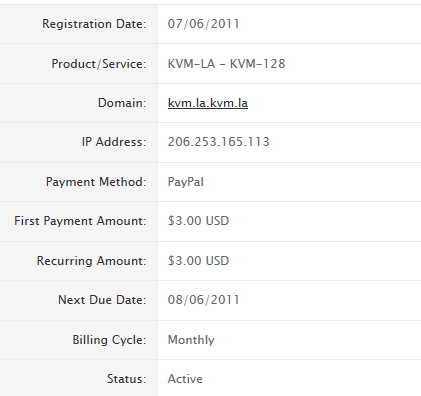
安装好了系统就只做了下简单测试,dd测试硬盘读写在50M+ ,内存读写两次测试 为170M-250M
跑分啥的没那个习惯就不搞了!
CPU只给单核 频率是3.4Ghz 32k缓存???
CPU类型显示为QEMU Virtual CPU, 这个应该是没有更新libvirt
探针地址:
http://206.253.165.113/index.php
这个探针还是没有KVM.LA现在的主机的探针爽呀!
http://www.kvm.la/p.php
web环境是使用“挨个搞”童鞋的
http://www.actgod.com/archives/35/
地址:
http://hostigation.com/
aff地址贴上
http://hostigation.com/billing/aff.php?aff=029
可用安装系统iso列表:
Arch Linux 2010.05 Core i386
Arch linux 2010.05 x86_64 netinstall
CentOS 5.6 32bit
CentOS 5.6 64bit
Debian 5 32bit
Debian 5 64bit
Debian 6 64bit
Elasticx 2.0.3 x86_64
Elastix-1.6.0-x86_64
FreeBSD-8.2 amd64
FreeBSD-8.2 i386
Gentoo amd64
Mikrotik 5.4 PC/x86
OpenBSD 4.9 amd64
OpenSolaris 2009.06 x86
Scientific Linux 6.0 i386
Scientific Linux 6.0 i386 Live CD
Scientific Linux 6.0 x86_64
System Recue CD 1.6.4
Trixbox 2.8.0.4
Ubuntu 11.04 Server i386
Vyatta 6.2
没有提供windows,喜欢折腾的童鞋可以自己去装个windows玩玩,VNC链接没有很卡的感觉,比较流畅!
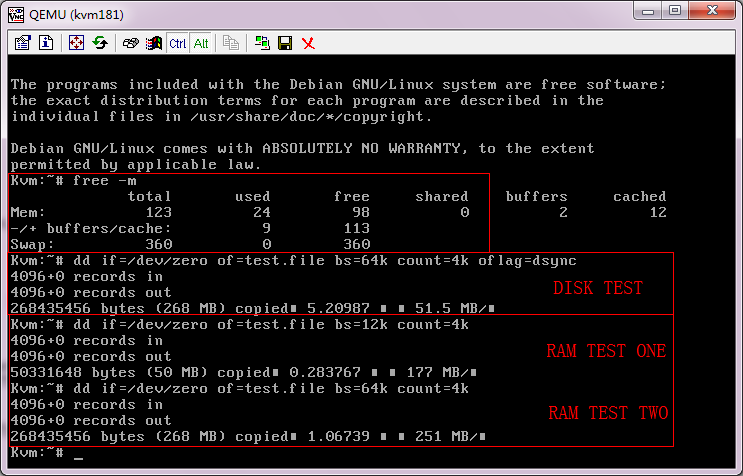
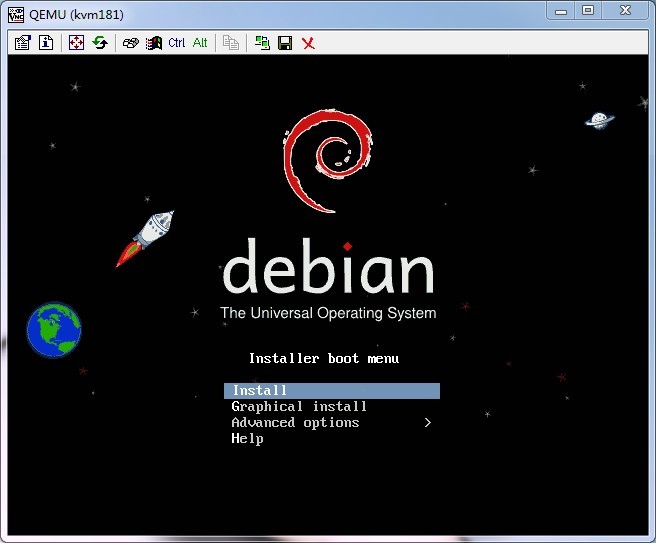
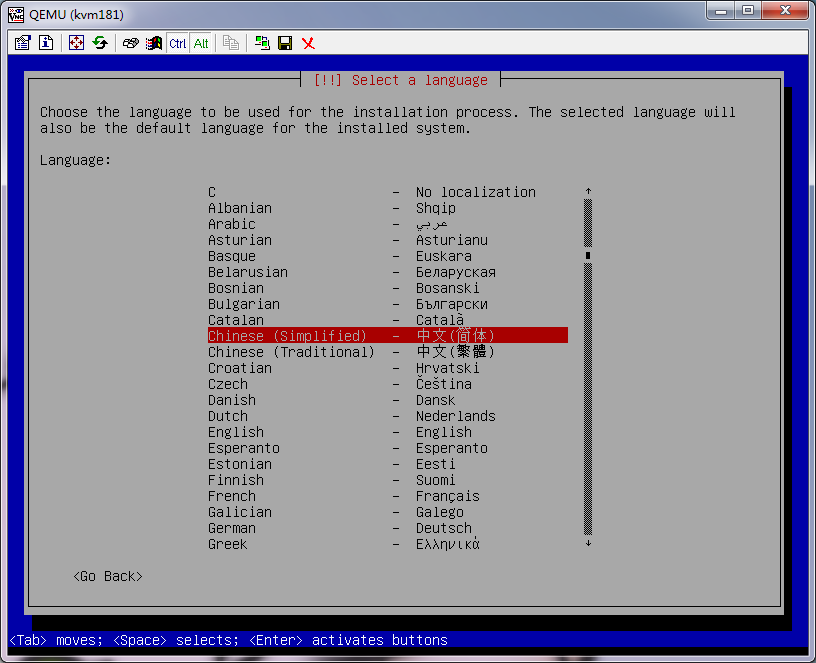
- «
- 1
- ...
- 59
- 60
- 61
- 62
- 63
- »